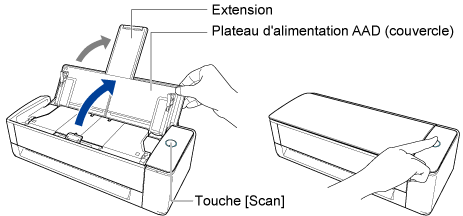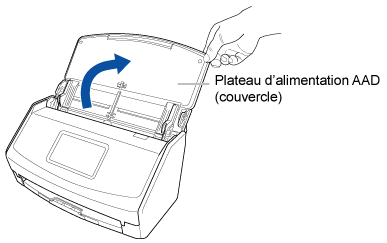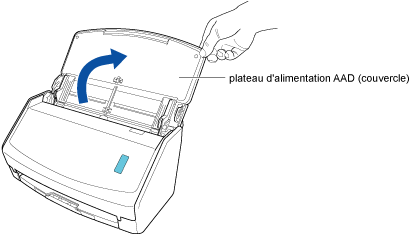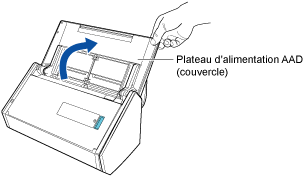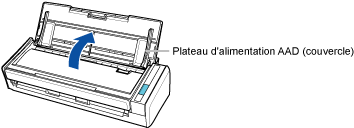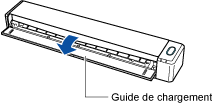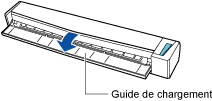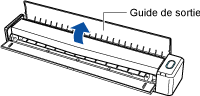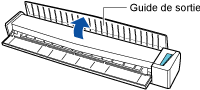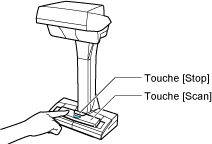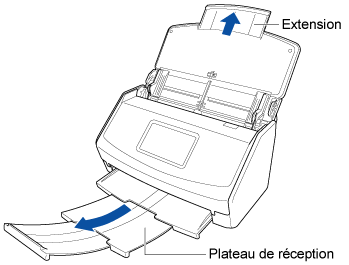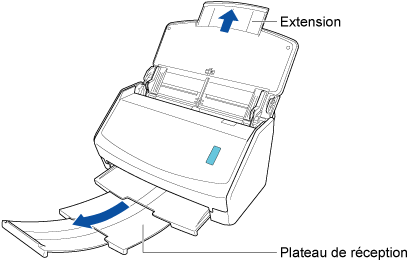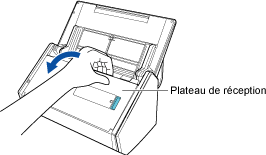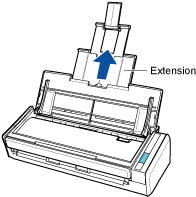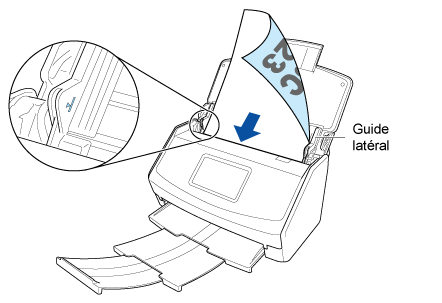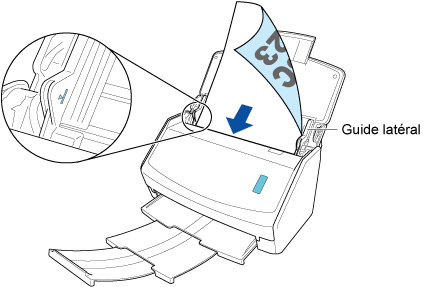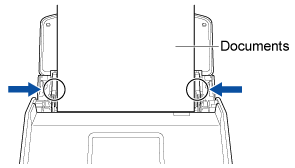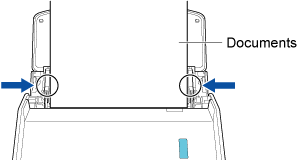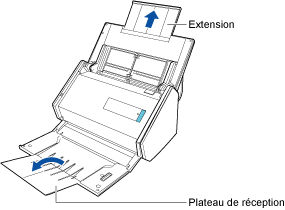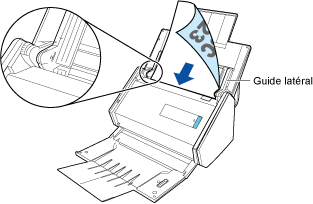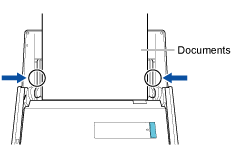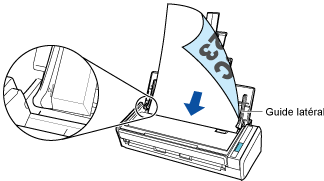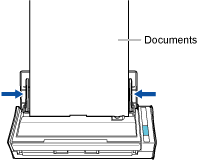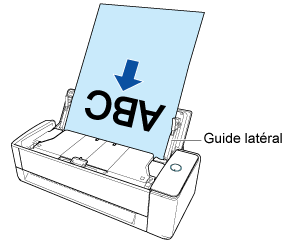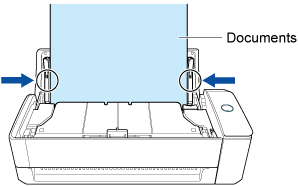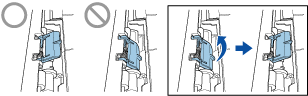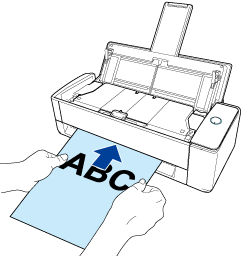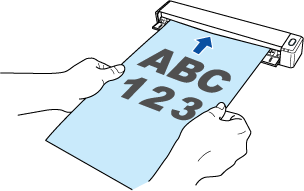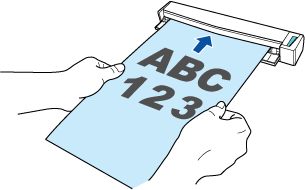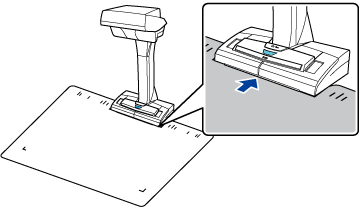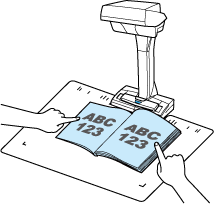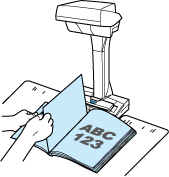Numérisation de guides ou de catalogues en vue d'éliminer les copies papier
Numérisation de guides ou de catalogues en vue d'éliminer les copies papier
Numérisez des documents tels que des guides ou des catalogues et enregistrez-les au format PDF. Vous pouvez numériser les guides et les catalogues papier en vue de les identifier facilement. Vous pourrez ainsi vous défaire des originaux.
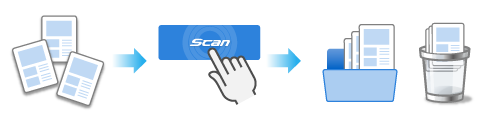
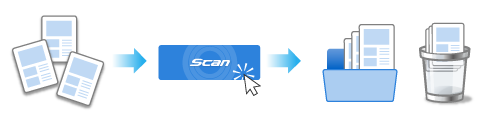
Cette section explique comment retirer les agrafes d'un guide portant une piqûre à cheval, puis retirer les pages du guide une à une en vue de les numériser.
Cette section explique comment numériser un guide relié comme un livre sans avoir à détacher chaque page.
La numérisation d'ouvrages sous copyright, tels que les journaux, les magazines et les livres, sans l'autorisation du détenteur du copyright, est interdite par la loi, sauf lorsque son utilisation est prévue dans un cadre individuel ou domestique, ou équivalent.
Une image créée à partir du document numérisé peut être uniquement utilisée pour un usage privé.
-
Si l'une des conditions d'environnement d'installation du ScanSnap ou l'une des caractéristiques du livre suivantes se présente, utilisez le mode temporisé pour numériser un livre.
Pour en savoir plus, reportez-vous à la section Numérisation de documents à l'aide du mode temporisé.
Environnement d'installation du ScanSnap
Le ScanSnap est exposé à la lumière directe du soleil
Le ScanSnap est installé sous un éclairage qui émet des rayons infrarouges, notamment sous une lampe à incandescence
Le ScanSnap est installé sous un éclairage irrégulier provoqué par des facteurs environnementaux tels que des spots
Un objet autre que le livre à numériser est placé sur le tapis
Un appareil qui émet de la lumière infrarouge, notamment un radiateur, est placé à proximité du ScanSnap
Des mouvements d'ombre se produisent, notamment lorsqu'une personne apparaît sur le tapis
Caractéristiques du livre
Livres, tels que bandes dessinées et livres de poche, inférieurs au format A4 (210 × 297 mm)/Lettre (8,5 × 11 po. (216 × 279,4 mm)) lorsqu'ils sont ouverts sur une double page
Lorsque vous sélectionnez le dossier spécifié en tant qu'emplacement de sauvegarde dans la liste des dossiers de la fenêtre principale de ScanSnap Home, les enregistrements de données de contenu créés à partir du guide numérisé s'affichent dans le panneau Liste des enregistrements de données de contenu.
Si vous vous débarrassez du guide original, vérifiez que vous avez bien numérisé toutes les pages.